| 일 | 월 | 화 | 수 | 목 | 금 | 토 |
|---|---|---|---|---|---|---|
| 1 | 2 | 3 | 4 | 5 | 6 | 7 |
| 8 | 9 | 10 | 11 | 12 | 13 | 14 |
| 15 | 16 | 17 | 18 | 19 | 20 | 21 |
| 22 | 23 | 24 | 25 | 26 | 27 | 28 |
| 29 | 30 | 31 |
- Hello World
- MainAxisAlignment
- sqlite
- HTTP
- Flutter Example
- Flutter 앱 배포
- 반석천
- FutureBuilder
- AppBar
- Flutter 예제
- Column Widget
- Image.network
- Networking
- Flutter Tutorial
- navigator
- CrossAxisAlignment
- listview
- InkWell
- Scaffold
- Row Widget
- ListView.builder
- ListTile
- node.js
- Row
- Cached Image
- flutter
- Snackbar
- Flutter 강좌
- WillPopScope
- Load Image
- Today
- Total
목록Development (192)
꿈꾸는 시스템 디자이너
 Flutter 강좌 - 플랫폼간 메소드 호출 #1 - 안드로이드에서 네이티브 API 호출 | How to call native API in Android
Flutter 강좌 - 플랫폼간 메소드 호출 #1 - 안드로이드에서 네이티브 API 호출 | How to call native API in Android
Flutter Code Examples 강좌를 추천합니다. 제 블로그에서 Flutter Code Examples 프로젝트를 시작합니다. Flutter의 다양한 예제를 소스코드와 실행화면으로 제공합니다. 또한 모든 예제는 Flutter Code Examples 앱을 통해 테스트 가능합니다. Flutter Code Examples 강좌로 메뉴로 이동 Flutter Code Examples 강좌 목록 페이지로 이동 Flutter Code Examples 앱 설치 | Google Play Store로 이동 Flutter Code Examples - Google Play 앱 Are you a beginner at Flutter? Check out the various features of Flutter throu..
지난 강좌에서는 forever 툴을 이용해서 Node.js 어플리케이션의 동작을 관리하는 방법에 대해서 알아봤다. 이번 시간에는 tail 명령어를 이용해서 forever가 생성하는 로그파일의 로그내용을 실시간으로 확인하는 방법에 대해서 알아본다. tail은 forever의 로그파일 뿐만 아니라 모든 종류의 로그파일에 기록되는 실시간 로그를 확인할 수 있는 툴이다. 1. 파일의 로그 확인 로그파일의 내용을 확인하는 기본 방법은 다음과 같다. $> tail hello.log 해당 파일의 가장 최근 로그 10라인을 출력해 준다. ubuntu@ip-172-26-10-140:~/.forever$ tail hello.log Thu Apr 09 2020 06:40:58 GMT+0000 (UTC) :: new requ..
 Lightsail 사용법 - npm forever 사용법 | How to use npm forever
Lightsail 사용법 - npm forever 사용법 | How to use npm forever
지난 강좌에서는 nodemon을 이용해서 실시간으로 디버깅과 테스트를 수행하는 방법에 대해서 알아보았다. nodemon으로 Node.js 어플리케이션을 실행하면 해당 디렉토리의 파일의 변화를 자동 감지해서 어플리케이션이 자동 재실행되게 된다. 이번 강좌에서는 Node.js 어플리케이션을 백그라운드 데몬으로 실행하는 방법에 대해서 알아본다. 1. forever 설치 설치한 우분투 인스턴스로 SSH 접속을 한 후 npm 명령어를 이용해서 golbal하게 forever를 설치한다. $> sudo npm install forever -g 2. forever start 지난 강좌에서 개발했던 helloworld 디렉토리로 이동한 후, forever를 이용해서 Node.js 어플리케이션을 백그라운드 데몬으로 실행해..
 Lightsail 사용법 - nodemon 사용법 | How to use nodemon
Lightsail 사용법 - nodemon 사용법 | How to use nodemon
이번 강좌에서는 nodemon을 이용해서 Node.js 기반의 프로젝트를 실시간으로 수정하면서 테스트까지 수행하는 방법에 대해서 알아본다. nodemon은 파일에 변경이 발생하면 node 어플리케이션을 자동으로 재실행해주는 프로그램이다. 1. nodemon 설치 npm 명령어를 이용해서 global하게 nodemon을 설치한다. $> sudo npm install nodemon -g 2. nodemon을 이용해서 node 어플리케이션 실행 지난 강좌에서 작업했던 helloworld 프로젝트로 이동한 후 nodemon 명령어를 이용해서 helloworld 프로젝트를 실행한다. $> sudo nodemon index.js 다음과 같이 출력되면 정상 동작하는 것이다. 웹브라우저틀 통해 인스턴스로 접속해보자. ..
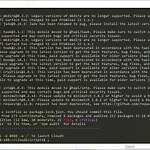 Lightsail 사용법 - Node.js 개발환경 구축 | Cloud9 설치 방법 | How to install Cloud9 locally
Lightsail 사용법 - Node.js 개발환경 구축 | Cloud9 설치 방법 | How to install Cloud9 locally
이번 시간에는 Node.js 개발환경을 구축하는 방법에 대해서 알아본다. 기존에 웹 서비스를 개발할 때에는 로컬 머신에 개발 환경을 구축한 후 구현한 소스코드 혹은 바이너리를 서버로 업로드 한 후 테스트하는 방식이 주로 사용되었다. 번거롭고 귀찮고 시간도 많이 드는 작업이었다. 가장 심플한 방법은 개발과 테스트를 한 머신에서 하는 것이다. 이번 강좌에서는 Cloud9에 대해서 소개한다. Cloud9은 오프 소스 기반의 온라인 통합 개발 환경으로 쉽게 말해 웹브라우저에서 동작하는 IDE 툴이다. 현재 AWS에서 Cloud9을 서비스하고 있지만 이와 별개로 자신의 머신에 직접 설치해서 사용할 수 도 있다. 1. Cloud9 다운로드 Cloud9은 git을 통해 배포되고 있으며 Windows, Linux 등에..
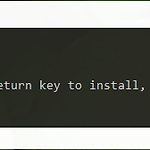 Lightsail 사용법 - Node.js 설치 | Node.js 환경 구성
Lightsail 사용법 - Node.js 설치 | Node.js 환경 구성
이번 강좌에서는 Lightsail에 생성한 우분투 인스턴스에 Node.js를 설치하고 테스트 하는 방법에 대해서 알아본다. 사족으로... Node.js는 Javascript의 일종으로, 구글의 Chrome V8 JavaScript 엔진으로 빌드된 Javascript용 런타임이다. 주로 서버 사이드 스크립트로 활용되어 동적인 웹사이트를 구축하는데 사용되는데 가벼우면서도 높은 처리 성능을 특징으로 가진다. 특히 기존의 JSP(Spring) 기반의 프레임워크로 사이트를 구축하는 것 대비 훨씬 높은 생산성을 자랑한다. 개발자가 직접 빌드하는 과정도 생략되기 때문에 실시간으로 소스코드를 수정해 가면서 테스트도 할 수 있다.(이거 정말 획기적이면서도 편리하면서도 파워플하다.) 그리고 클라이언트 사이트 스크립트로도 ..
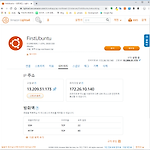 Lightsail 사용법 - 방화벽 설정 및 SSH 포트 설정
Lightsail 사용법 - 방화벽 설정 및 SSH 포트 설정
지난 강좌에서는 생성한 인스턴스에 고정IP를 부여하고 SSH Key를 이용해서 로컬장비에서 SSH 접속을 하는 방법에 대해서 알아보았다. 이번 시간에는 방화벽에 대해서 알아본다. 일반적인 데비안 계열의 리눅스에서는 방화벽 설정을 위해 UFW(Uncomplicated Firewall)이라는 방화벽 관리 프로그램을 사용한다. 하지만 Lightsail의 경우 자체 방화벽을 제공한다. 설치한 우분투 인스턴스에서 UFW를 사용할 수도 있지만 Lightsail의 방화벽을 이용하는 것이 더 확실하다. 설치한 인스턴스의 관리->네트워킹 페이지로 이동하면 방화벽 설정이 가능하다. 살펴보면, SSH 접속을 위한 TCP 22번 포트와 HTTP 요청을 수신하기 위한 TCP 80번 포트가 오픈되어 있는 것을 확인할 수 있다. ..
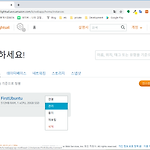 Lightsail 사용법 - 고정IP 할당 및 SSH 접속 방법 | 인스턴스 관리/설정
Lightsail 사용법 - 고정IP 할당 및 SSH 접속 방법 | 인스턴스 관리/설정
지난 강좌에서는 Lightsail을 이용해서 우분투 인스턴스를 생성하는 방법에 대해서 알아봤다. 이번 시간에는 인스턴스를 관리설정하는 방법에 대해서 알아본다. 인스턴스의 메뉴아이콘을 누르면 다음과 같이 서브 메뉴들이 나타나는데 관리 메뉴를 클릭한다. 연결 관리 페이지가 나타난다. 인스턴스에 연결하는 방법은 두 가지다. 첫번째는 브라우저를 이용해서 연결하는 방법으로 쉽게 연결가능하지만 매번 브라우저상에서 터미널을 이용하는 것은 불편하다. 소스코드 편집을 브라우저 상에서 할 순 없지 않은가? 두번째 방법은 자체 SSH 클라이언트를 사용하여 연결하는 방법이다. 사용중인 로컬머신에서 SSH 클라이언트를 이용해서 우분투 인스턴스로 접속하는 방법이며 실제 개발에서는 이 방법이 주로 사용된다. 우선 화면을 보면 접속..
